Você vê uma borda amarela ao redor da tela quando você compartilhe sua tela com Discord? Um aplicativo de terceiros pode estar interferindo no Discord ou uma opção no seu PC pode estar fazendo com que a borda apareça. Mostraremos como corrigir esses e outros itens para resolver seu problema.
Alguns outros motivos pelos quais os usuários do Discord veem uma borda amarela no aplicativo são: o cache do Discord está corrompido, a versão do Windows ou macOS está desatualizada, o Discord não tem permissões completas para execução e muito mais.
Feche outros aplicativos e reinicie o Discord
Um dos motivos pelos quais você vê uma borda amarela no Discord é que seus outros aplicativos instalados estão interferindo no Discord. Podem ser aplicativos relacionados à captura de tela ou gravação de tela. Nesse caso, fechar todos os outros aplicativos e reiniciando o Discord deve resolver o problema.
No Windows
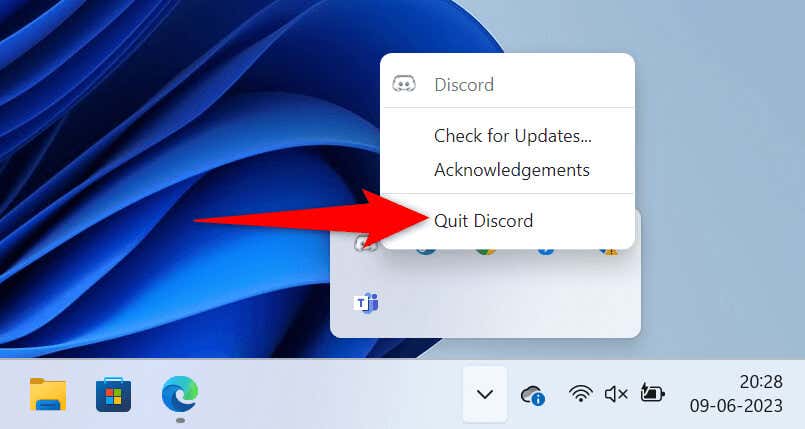
No macOS
Desative a opção de borda da captura de tela no Microsoft Windows 11
O Windows 11 tem um recurso que adiciona uma borda às suas capturas de tela. Vale a pena desativar esse recurso quando você vir uma borda indesejada em seu aplicativo Discord. Você pode reativar esta opção a qualquer momento que desejar.
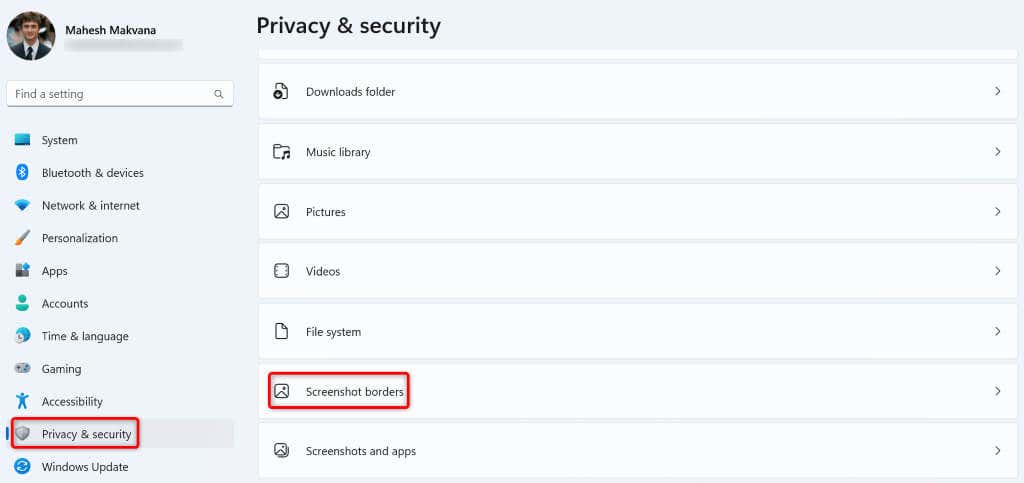
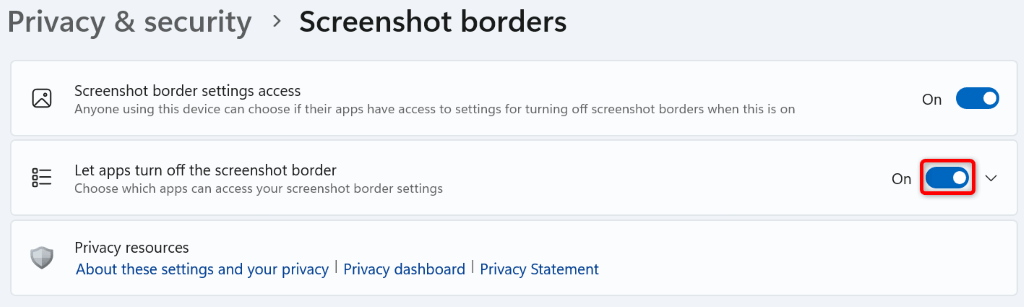
Atualize o Discord em seu computador Windows ou Mac
Seja o Discord ou qualquer outro aplicativo, você pode resolver a maioria dos problemas com seus aplicativos simplesmente atualizando-os para a versão mais recente. Você pode estar usando uma versão desatualizada do Discord, causando problemas no compartilhamento de tela.
Instalando atualizações do Discord deve resolver seu problema, já que as atualizações mais recentes geralmente vêm com muitas correções de bugs, que corrigem os problemas no seu aplicativo.
Uma maneira de atualizar o Discord no Windows e no Mac é pressionando Ctrl+ R(Windows) ou Command+ R(macOS) enquanto estiver dentro do aplicativo. Observe que você terá que fechar e reiniciar o aplicativo para instalar as atualizações encontradas.
Outra maneira de atualize o aplicativo no Windows é clicar com o botão direito do mouse no ícone do aplicativo na bandeja do sistema e escolher Verificar atualizações.
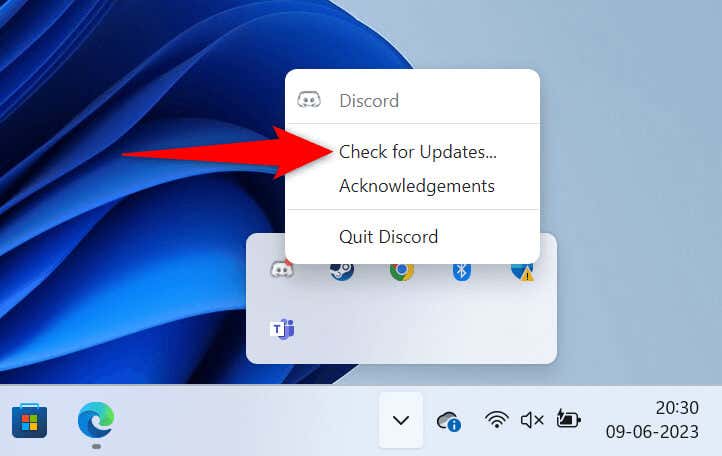
A terceira maneira de atualizar o Discord no Windows e no Mac é fechar e reiniciar o aplicativo. Isso força o Discord a encontrar e instalar a atualização mais recente.
Corrigir problema de borda amarela do Discord usando o modo de administrador
Se você ainda vir uma borda amarela indesejada ao compartilhar sua tela, o Discord pode não ter permissões completas para funcionar no seu PC. Nesse caso, você pode executar o aplicativo com direitos de administrador para possivelmente corrigir o problema.
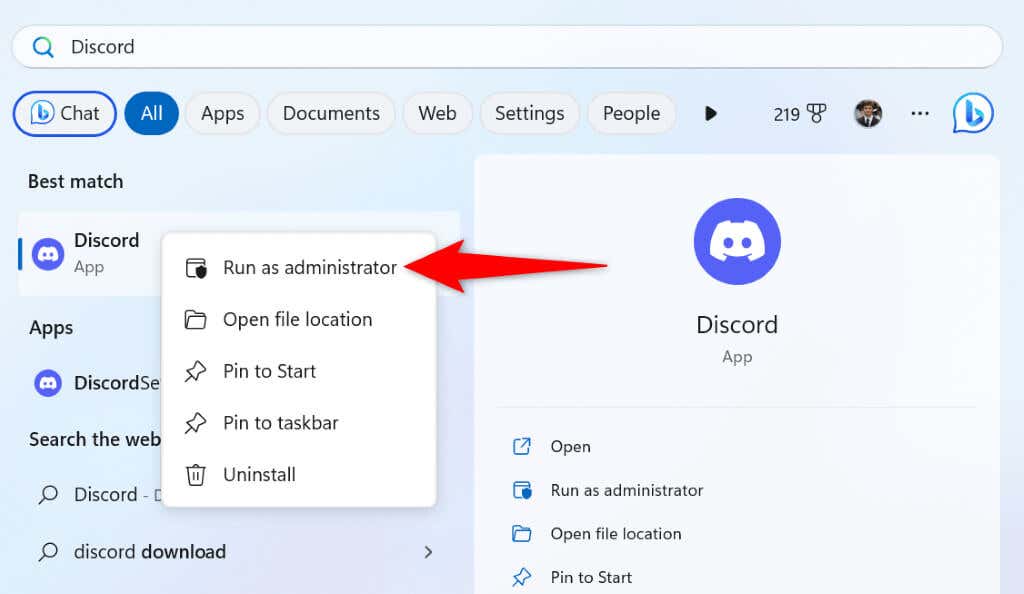
Atualize seu Windows ou macOS para a versão mais recente
Atualizar o sistema operacional do seu computador é tão importante quanto atualizar o aplicativo Discord. Seu sistema janelas ou Mac OS pode ter pequenos bugs, fazendo com que o Discord exiba uma borda amarela. Atualizar seu sistema operacional deve resolver esse problema..
No Windows
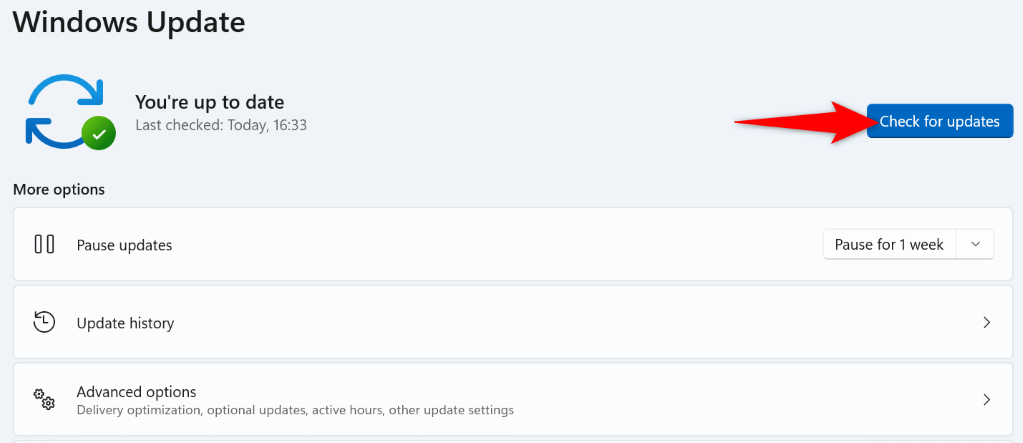
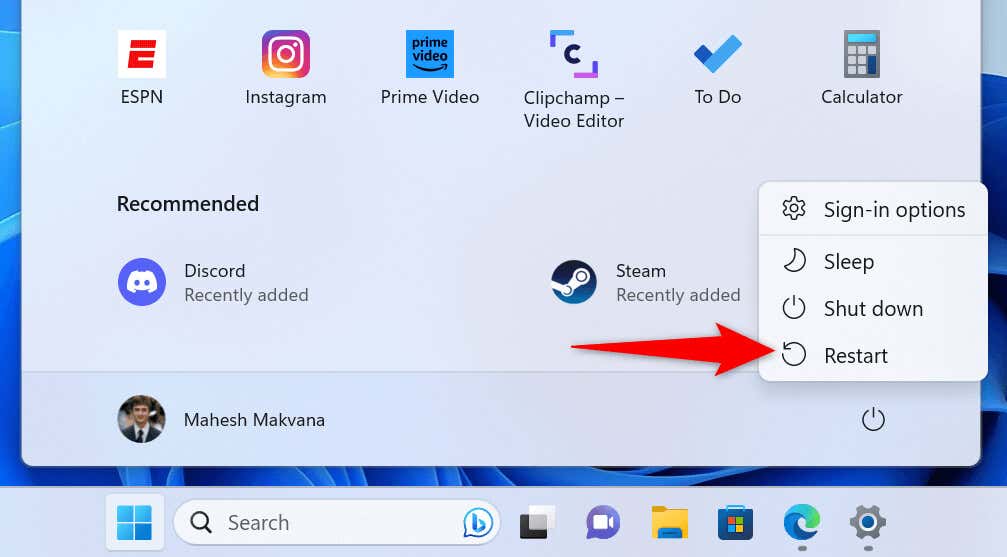
No macOS
Desative a aceleração de hardware para remover a borda amarela do Discord
O Discord usa o aceleraçao do hardware para transferir algumas tarefas para o GPU do seu computador, acelerando sua experiência geral com o aplicativo. Às vezes, esse recurso não funciona bem, causando problemas aleatórios no aplicativo.
Desative a aceleração de hardware no Discord e veja se isso resolve o problema.
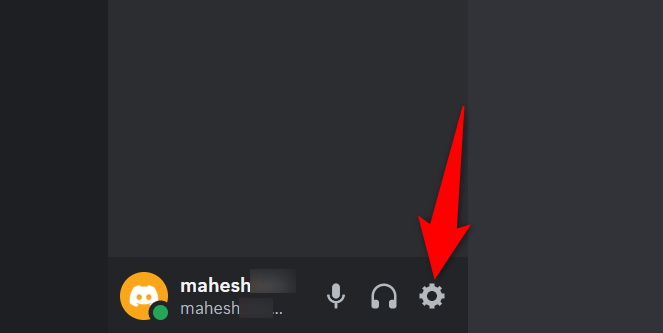
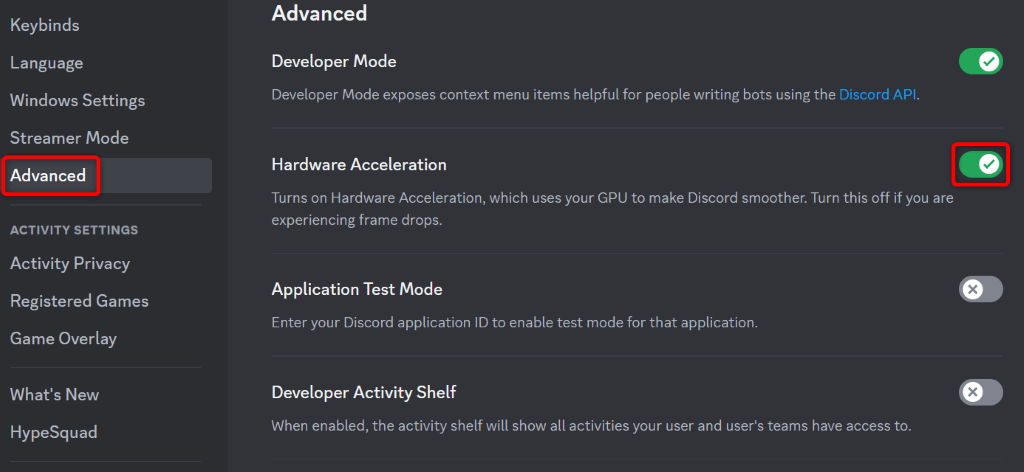
Limpar arquivos de cache do Discord
O Discord usa arquivos de cache para melhorar sua experiência geral com o aplicativo. Esses arquivos de cache permitem que o aplicativo forneça o conteúdo solicitado com mais rapidez, em vez de entregar o conteúdo do zero.
Esses arquivos de cache às vezes ficam corrompidos, causando problemas no aplicativo. Nesse caso, a boa notícia é que você pode armazenar os arquivos em cache do exclua seu aplicativo e resolver seu problema. Você não perde seus dados pessoais ao fazer isso..
No Windows
Cache
Cache de código
GPUCache
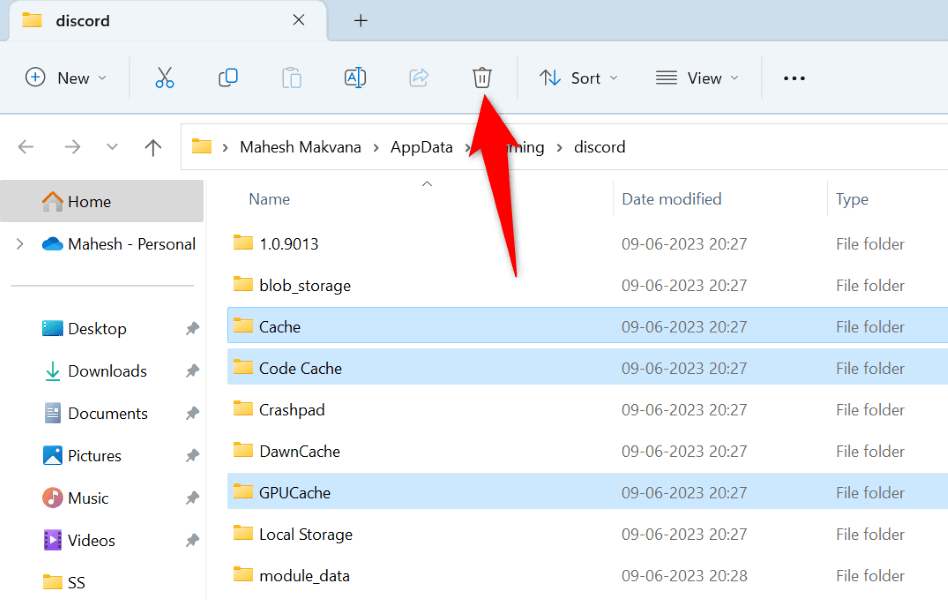
No macOS
~/Library/Application Support/discord/
Cache
Cache de código
GPUCache
Remova a borda amarela indesejada do seu aplicativo Discord
Ter itens indesejados, como uma borda amarela, aparecer no seu compartilhamento de tela é irritante. Felizmente, seu problema não precisa durar muito, pois existem várias maneiras de corrigi-lo. Use os métodos descritos acima, de cima para baixo, e seu problema de fronteira será resolvido em seu aplicativo Discord.
Depois de fazer isso, o Discord exibirá apenas os itens escolhidos no compartilhamento de tela. Aproveite!
.